Excel包含一种非常实用的工具,那就是Excel图表。通过图表我们可以形象的展示出我们数据的趋势,以及数据背后的故事。
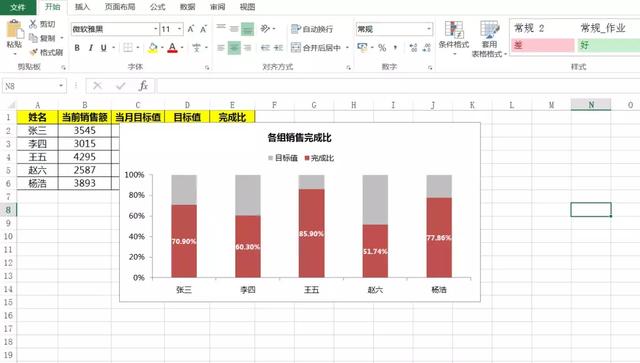
工作中我们经常会对销售人员进行销售目标的监控,了解每个人销售达成情况。单纯的柱状图表现完成比数据的时候会显得比较单调,所以我们今天就来学习一下,如何制作上面这样特殊的水柱形柱状图。
第一步:我们需要在原始数据中,添加两个辅助列。一个是目标达成满分比,目标值为100%,目的是制作相同的背景图。另外一个复制列是完成比,通过当前销售额/当月的目标值得出。如下图所示:
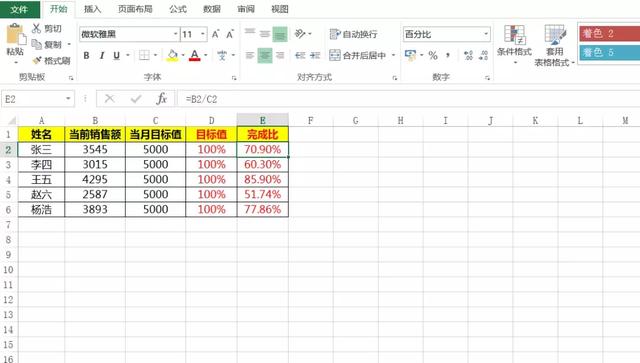
第二步:选择目标值和完成比数据,点击插入:图表,图表类型选择一般的柱状图。然后选择图表,点击鼠标右键:选择数据,点击右边的编辑,将序号1、2、3、4、5重新选择为姓名。如下图所示:
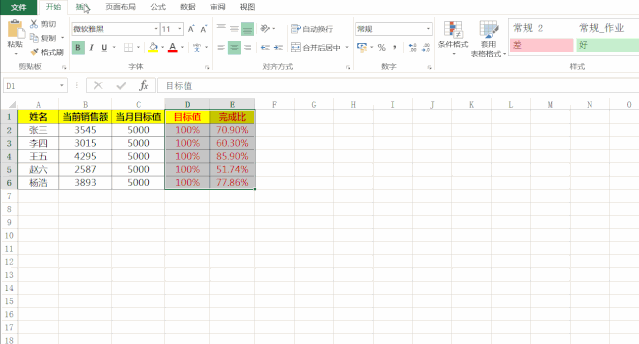
第三步:选择红色的完成比图表,点击右键设置图表格式。然后将重叠值修改为100%。然后选择目标值100%的图表,将颜色填充为浅灰色即可。如下图所示:
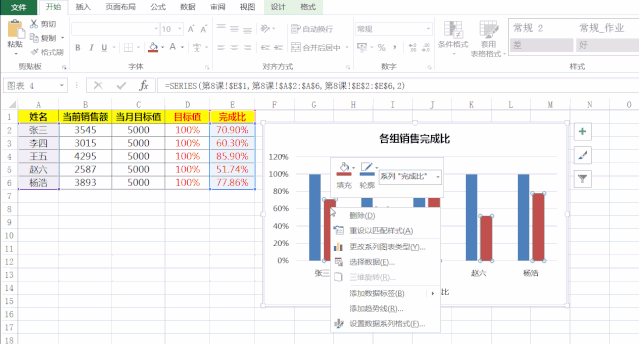
通过上面的三个步骤,我们的水柱状柱形图就大致完成,最后我们再稍微调整一下图表字体格式颜色即可。现在你学会了吗?






















 被折叠的 条评论
为什么被折叠?
被折叠的 条评论
为什么被折叠?








